Che tu stia inviando un'e-mail di lavoro oppure un messaggio ad un amico, è sempre buona regola firmarlo. È qualcosa che abbiamo imparato dai vecchi tempi delle lettere cartacee.

Come utilizzare le firme
Questo video tutorial ti mostrerà come creare, gestire e utilizzare le tue firme in eM Client.
Con eM Client puoi facilmente creare una firma che verrà aggiunta automaticamente alle tue e-mail.
È anche possibile creare un elenco di firme differenti da utilizzare in diverse occasioni.
In questo modo ti assicuri che i tuoi messaggi non vengano mai inviati senza una firma. È inoltre possibile passare facilmente da una all'altra, se necessario.
Perché dovresti firmare le tue email
Il destinatario non vedrà già il tuo nome nella sezione ‘Da’ dall'elenco messaggi ricevuti?
Benché questo sia vero nella maggior parte dei casi, non tutti i server di posta o i programmi potrebbero mantenere correttamente il tuo nome nel campo ‘Da’, quindi inserire il tuo nome alla fine del messaggio garantisce che il destinatario sappia sempre chi è il mittente.
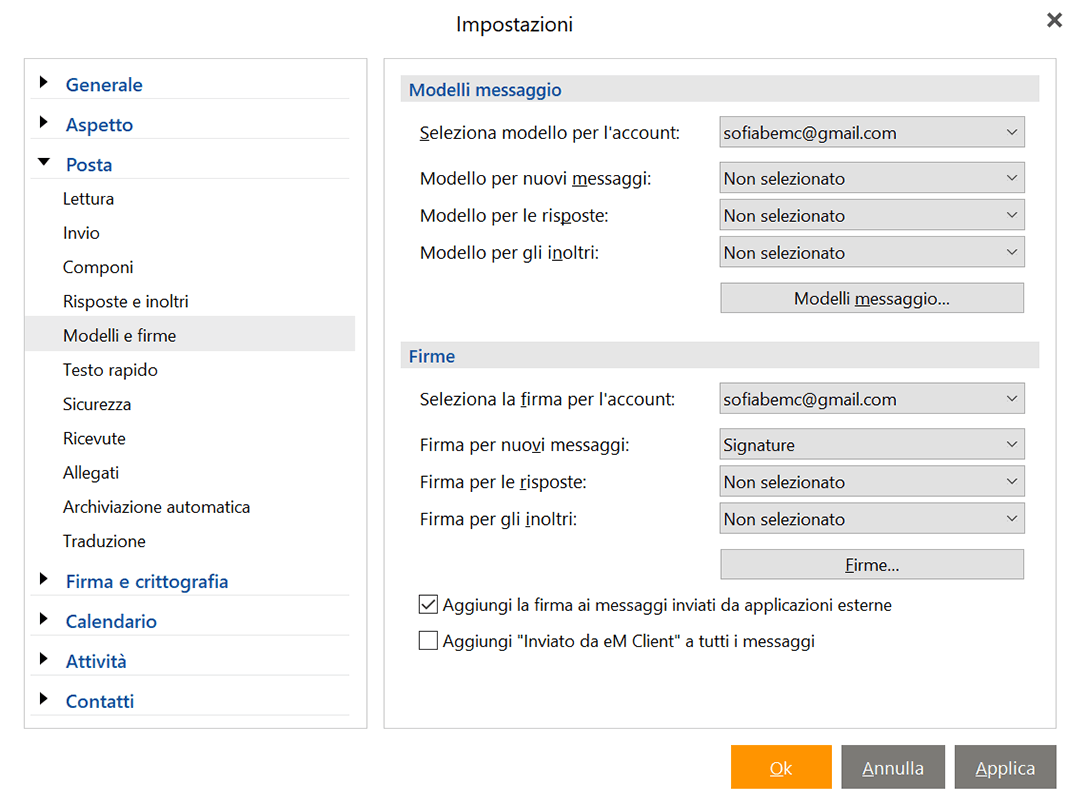 Impostazioni firma eM Client
Impostazioni firma eM Client
Tra l’altro, il nome nell'intestazione del messaggio potrebbe andare perso quando il messaggio viene inoltrato o viene sepolto in un lungo thread di messaggi. Vedere la tua firma e il tuo indirizzo email nella parte inferiore del messaggio renderà più facile risalire a te e ricontattarti, indipendentemente dalla confusione che il thread di messaggi potrebbe generare!
E se gestisci un'attività o promuovi una causa, non fa mai male mostrare il tuo logo, il numero di telefono, l’indirizzo del tuo sito web, così come i collegamenti ai tuoi social media per generare più visualizzazioni e contatti.
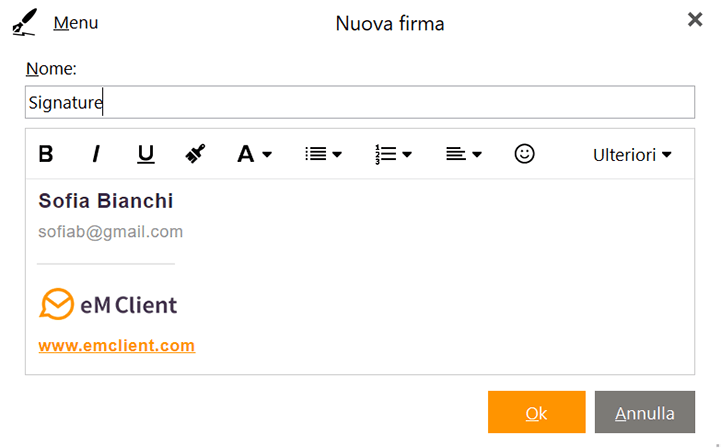 Editor della Firma di eM Client
Editor della Firma di eM Client
Ora che sai quanto le firme siano importanti, e hai acquisito tutti gli strumenti necessari per crearle, modificarle e assegnarle, utilizza eM Client per personalizzare le tue e-mail e dargli un tocco più professionale.